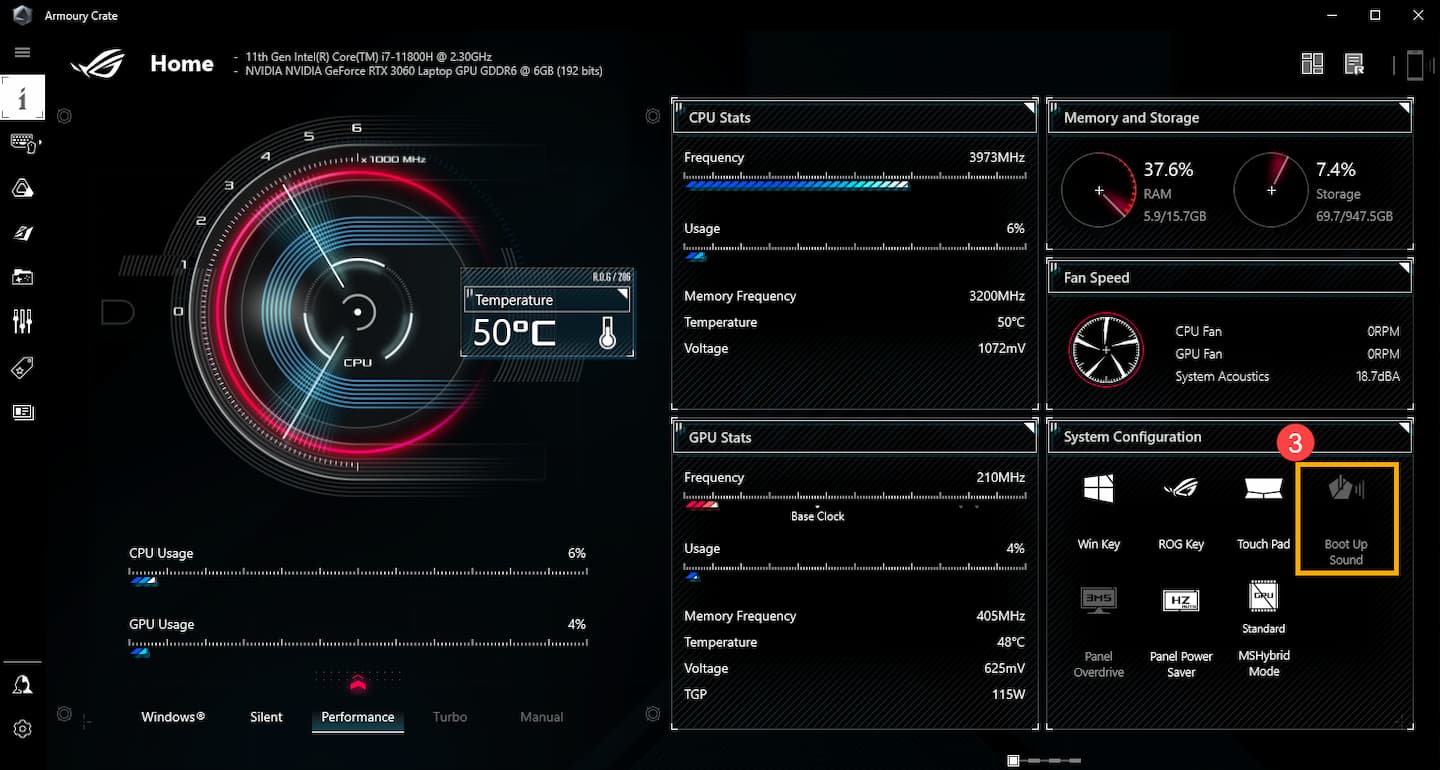En pleno verano suele ser común que nuestros aparatos electrónicos se calienten con regularidad al enfrentarse continuamente a altas temperaturas dentro del domicilio. A pesar de que el portátil es uno de los dispositivos más útiles, ya que puedes seguir realizando tus trabajos en cualquier parte, puede presentar síntomas de calentamiento aun cuando te encuentres al aire libre, y esto puede ocasionar problemas de rendimiento y otros fallos a la larga, como bloqueos y falta de respuesta en ciertas aplicaciones.
Uno de los principales síntomas que pueden aparecer es que tu ventilador comience a funcionar a toda máquina para disipar todo el calor que se encuentre en el interior de la forma más rápida posible y así puedas contar con una experiencia más fluida. La buena noticia es que hay varias maneras de reducir ese fatídico ruido aplicando unos sencillos ajustes.
Pero, antes que nada, primero revisa que no tenga que ver con acumulación de polvo que esté causando obstrucciones. Se trata de uno de los condicionantes que provoca que el ventilador trabaje a mayor velocidad para eliminar el calor.
| Método | Nivel de Dificultad | Riesgo Asociado | Ideal Para... |
|---|---|---|---|
| Limpieza Física Externa | Bajo | Nulo (si se siguen los pasos) | Todos los usuarios. Es el primer paso recomendado. |
| Ajuste del Plan de Energía (Windows) | Bajo | Nulo | Reducir el ruido en tareas de baja intensidad sin complicaciones. |
| Software del Fabricante (Asus, MSI, etc.) | Medio | Bajo-Medio | Usuarios que quieren más control que Windows, con perfiles optimizados por el fabricante. |
| Ajustes en BIOS/UEFI | Alto | Alto (Riesgo de sobrecalentamiento) | Únicamente usuarios avanzados que monitorizan temperaturas y entienden los riesgos. |
Configuración de energía de Windows
Tener a tu disposición un editor de tu plan de energía es una de las grandes ventajas de un portátil, pues en esta sección vas a poder cambiar la configuración de tu dispositivo para optimizarlo con el mejor rendimiento. Dependiendo de si el uso es bastante exigente, harás que el ventilador trabaje a muchas revoluciones, por lo que habría que reducir el nivel de energía. En el caso de que esté en modo Máximo rendimiento, bájalo a Equilibrado o, en su defecto, a Mejor eficiencia energética. Para ello, deberás acceder siguiendo estos pasos:
- Ve a menú Configuración.
- Selecciona la sección Sistema.
- Toca en Energía y batería.
- Cambia Máximo rendimiento a Equilibrado o Mejor eficiencia energética.
De esta forma, comprobarás que todo se mantiene en riguroso silencio siempre y cuando no tengas que llevar a cabo tareas tediosas que requieran de una mayor productividad.
Cambia la velocidad del ventilador en la BIOS
Otra de las opciones que tienes sobre la mesa es acceder directamente a la BIOS, el software que integra tu ordenador y con el que puedes personalizar algunas de sus funciones básicas. No obstante, se recomienza seguir esta guía para no cometer ningún error que pueda entorpecer el funcionamiento de tu portátil:
- Apaga tu portátil o reinícialo pulsando la tecla F2 (a veces suele ser Suprimir, F1 o F10 dependiendo de la marca de la placa base).
- Ingresa en Control del ventilador (opciones como Facn Control, Fan Info o PC Health).
- Ajusta el perfil a Silencioso.
Si lo prefieres, puedes acudir a parámetros más personalizados como crear una curva de ventilador, aunque está destinado a usuarios más avanzados.
Descarga una aplicación de configuración para portátiles
Finalmente, cada portátil tiende a integrar una aplicación de la propia compañía. Por ejemplo, Huawei tiene su propia app de PC Manager, pero también Asus con Armoury Crate de Asus o MSI con Afterburner. En cualquier caso, si no quieres acceder a la BIOS puedes descargar cualquiera de estas aplicaciones independientemente del portátil que estés utilizando.
Dentro de estos programas, deberás encontrar una opción con la palabra en inglés «Fan» (ventilador) y empezar a modificar los diferentes modos de velocidad. Dedícale tiempo y obtén tu configuración más óptima para que el ventilador no vuelva a sonar tal y como lo hacía antes. Tras cada cambio, recuerda realizar una prueba de unos 15 minutos mientras vigilas la temperatura.
Fuente: adslzone